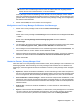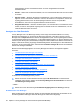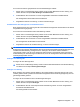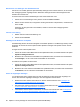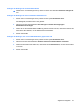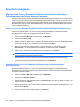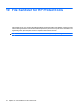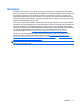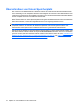HP ProtectTools User Guide - Windows XP, Windows Vista, Windows 7
HINWEIS: Jeder der Benutzer muss in Live Messenger online sein, und die Benutzer
müssen in den Live Messenger Online-Fenster der anderen Benutzer angezeigt werden.
Klicken Sie auf einen Online-Benutzer, um ihn auszuwählen.
Privacy Manager sendet eine Einladung an den Kontakt, um Privacy Manager Chat zu starten.
Wenn der eingeladene Kontakt die Einladung annimmt, wird das Fenster „Privacy Manager Chat“
geöffnet. Wenn der eingeladene Kontakt nicht über Privacy Manager verfügt, wird er aufgefordert,
die Software herunterzuladen.
2. Klicken Sie auf Start, um einen sicheren Chat zu beginnen.
Konfigurieren von Privacy Manager für Windows Live Messenger
1. Klicken Sie in Privacy Manager Chat auf die Schaltfläche Einstellungen.
– ODER –
Klicken Sie in Privacy Manager auf Einstellungen und anschließend auf die Registerkarte Chat.
– ODER –
Klicken Sie im Privacy Manager Protokollanzeigeprogramm auf die Schaltfläche
Einstellungen.
2. Um anzugeben, wie lange Privacy Manager Chat bis zum Sperren Ihrer Sitzung warten soll, wählen
Sie im Feld Sitzung sperren nach _ Minuten ohne Aktivität einen Zahlenwert aus.
3. Zum Festlegen eines Protokollordners für Ihre Chat-Sitzungen klicken Sie auf Durchsuchen, um
nach einem Ordner zu suchen. Klicken Sie anschließend auf OK.
4. Damit Ihre Sitzungen automatisch verschlüsselt und gespeichert werden, wenn Sie sie schließen,
aktivieren Sie das Kontrollkästchen Protokoll für sicheren Chat automatisch speichern.
5. Klicken Sie auf OK.
Chatten im Fenster „Privacy Manager Chat“
Nach dem Start von Privacy Manager Chat wird das Fenster „Privacy Manager Chat“ in Windows Live
Messenger geöffnet. Die Verwendung von Privacy Manager Chat ist ähnlich der von Windows Live
Messenger, wobei die folgenden Funktionen zusätzlich im Fenster „Privacy Manager Chat“ verfügbar
sind:
●
Speichern – Klicken Sie auf diese Schaltfläche, um Ihre Chat-Sitzung in dem Ordner zu speichern,
den Sie in den Konfigurationseinstellungen angegeben haben. Sie können Privacy Manager Chat
auch so konfigurieren, dass automatisch jede Sitzung gespeichert wird, wenn Sie sie schließen.
●
Alles ausblenden und Alles anzeigen – Klicken Sie auf die entsprechende Schaltfläche, um die
Nachrichten, die im Fenster „Sichere Kommunikation“ angezeigt werden, ein- oder auszublenden.
Sie können auch einzelne Nachrichten ausblenden oder anzeigen, indem Sie auf die Kopfzeile der
Nachricht klicken.
●
Sind Sie da? – Klicken Sie auf diese Schaltfläche, um Ihren Kontakt zur Authentifizierung
aufzufordern.
●
Sperren – Klicken Sie auf diese Schaltfläche, um das Fenster „Privacy Manager Chat“ zu schließen
und zum Fenster für die Chat-Eingabe zurückzukehren. Zum erneuten Anzeigen des Fensters
„Secure Communications“ (Sichere Kommunikation) klicken Sie auf Sitzung fortsetzen.
Allgemeine Aufgaben 63